こんにちは!行政書士のマツモトです。
本日は3Dプリンターのお話。
最近ブログの更新が滞っておりました。
楽しみに読んでくださっている方には大変申し訳ございません。
というのも、ついに3Dプリンターを導入しまして
昼は仕事、夜は3DCADの勉強をしておりました。
仕事にもつかえるし、いつか習得したい技術ではあったので今回はいい勉強になりました。
昔はかなり高額だった3Dプリンターも、ちょっと頑張れば買えるくらいの機種ですごくいいものが出るようになりましたよね。
そこで今日は、私が購入したBambuLab A1という3Dプリンターを紹介します。
ざっくりと3Dプリンターについての説明
いろいろな方式の3Dプリンターがありますが、本記事の趣旨とずれますので、ざっくりと解説します。
熱で材料を溶かしてそれをソフトクリームのように積み重ねていくというタイプのものが一般的です。
ほかに光を使う光造形方式というものもあります。
3Dプリンターで造形物をプリントするには、下記のような手順で行います。
どのようなものを作るか考え、CADソフトを使って設計します
スライシングソフトを使って印刷の設定をします
あとは3Dプリンターがプリントしてくれます
CADを使って設計ができなければ3Dプリンターは使えないかというと、必ずしもそうではありません。
3Dデータが公開されているものがありますので、そこから自分の欲しいものを探してデータを入手して3Dプリンターで出力するという方法もあります。
ただ、3Dプリンターを購入しようなんて考える人が、他人の作ったデータを印刷するだけで満足するとは思えませんので、どのみち3DCADを使って自分で設計するようになると思います。
私の作業環境
私の場合の今のところの作業手順です。
まずは構想ですが、iPadでノートアプリを使ってスケッチしています。
ノートアプリはGoodnotes6を使っていますが、特に構想シートを残しておきたいとかでなければチラシの裏に手書きとかでもいいと思います。
次に3DCADですが、フリーソフトのFreeCADを使用しています。
ほかのソフトを使ったことないので、ほかの人の感想になるのですが、クセのあるソフトだそうです。
でも、有名ソフトだとサブスクで月額1万とかするので私の場合は試しにFreeCADでやってみようということになりました。
最初は何をどうしていいかわかりませんでしたので、Amazonで教材を買って、最初から動かしてみて勉強しました。
内容的に使わないなと思うところもありましたが、基本的な操作はこれで覚えました。
今は普通に設計できるようになりました。
分からないところをネットで調べるという人が多いと思いますが、このように全く何が何だかわからないという場合は、まずは本で基本的な操作方法を覚えて、それでもわからないことをネットで調べるなりした方が効率的だと感じました。
で、FreeCADで作ったデータをエクスポートして、BambuLabのスライシングソフトBambu StudioにインポートしてA1でプリントするという手順を経て造形物を作っています。
BambuLab A1の紹介
前置きが長くなりました。
本題のBambuLab A1について書いていきますね。
まずはスペックを紹介します。
公式からの部分的引用です。比較対象にどちらを買うか迷ったA1 miniのスペックも併記します。
| 機種 | A1 | A1 mini |
|---|---|---|
| 最大造形体積(W*D*H) | 256 x 256 x 256 mm³ | 180 x 180 x 180 mm³ |
| ビルドプレートの最大温度 | 100 ℃ | 80 ℃ |
| ディスプレイ | 3.5 inches 320*240 IPS Touch Screen | 2.4 inches 320*240 IPS Touch Screen |
| 対応フィラメント | PLA, PETG, TPU, PVA: 推奨 ABS, ASA: 推奨ではありません PA, PC, PET: 推奨ではありません Carbon/Glass Fiber Reinforced Polymer: 推奨ではありません | PLA, PETG, TPU, PVA: 推奨 ABS, ASA: 推奨ではありません PA, PC, PET: 推奨ではありません Carbon/Glass Fiber Reinforced Polymer: 推奨ではありません |
ほかにもいろいろあるのですが、主に気になるのはこういったところでしょうか。
対応フィラメントは、私が調べてみたところよく使われているのはPLAという素材です。
どちらも推奨フィラメントになっています。
ほかに、ABSについてはプラモデルとかやってる人にはおなじみの素材ではありますが、非推奨となっています。
A1にするかA1 miniにするか、私的な決め手は最大造形体積の違いですね。
単純に、大きいものを作りたくなったときに困るのは嫌だなということで、A1にしました。
逆に、そんなに大きなものを作る予定はないということであれば、よりリーズナブルなA1 miniがおすすめできると思いますし、実際にブログ記事やYouTubeチャンネルでよく使われているのはA1 miniの方です。
Comboにするかどうか
A1かA1 miniかを決めたら、次はComboモデルにするかどうかを悩みます。
Comboモデルとは自動素材供給システムであるAMS Liteがセットになっている商品です。
AMS Liteをどうするかということなのですが、私はComboモデルにしました。
あとからAMS Liteが欲しくなって単品で買うとかなり高いので、後々欲しくなる可能性があればComboモデルを買っておいた方が圧倒的にお得です。
実際に使ってみた
BambuLab A1はパーツごとに分解された状態で届きます。
といっても、組み立て済みのパーツを合わせていくだけなので、そんなに難しくはありません。
また、説明書でわかりづらいような点は公式サイトに開封から組み立てまでの動画がありますので参考にできると思います。

行政書士試験の勉強で使っていた机にとりあえずおいてみました。
これが先ほど書いたAMS Liteですね。

AMS Liteはこんな感じで4つまでフィラメントを装着することができます。
なんだかガンダムの格納庫っぽい見た目がかっこよくて満足感高いです。

こちらはA1本体に取り付けるプレートで、このプレートに造形物が印刷されます。

この画像は本体の底面パーツと支柱パーツを組み立てているところで、ほとんど説明書通りにねじ止めしていくだけですね。
注意点としては、付属のねじは何種類かあるので、ねじを間違えないようにすることくらいでしょうか。

また、底面裏側に配線する箇所があるのですが、対応するソケットの色と同じ色のコードを差し込みます。
コード側にも色分けテープがしてあるので、間違わないように挿入しましょう。

完成しましたので本体とAMS Liteを横並びに置いてみました。
なかなかのスペースを占領します。
使ってみた感想
さて、実際に使ってみました。
まずフィラメントを入れないことには始まらないのですが、AMS Liteにとりあえず挿してみて、チューブの中を見ながら本体の方まで押していかなきゃいけないのかなと思っていました。
ところが、フィラメントを挿入したらAMS Liteが動き出して本体の方に勝手に送り込んでくれました。
これはComboモデル買ってよかったなぁ。
マルチカラーの作品を作らないとしても、作品ごとに違う色に変えて造形したいときはあると思うので、これはあった方が助かると思います。
実際にサンプル(スクレーパー)を出力してみましたが、個人的に難しいと思うところは特にありませんでした。
一つ上げるとすると、本体が結構重たい(公式サイトによれば13㎏ほど)ので、非力な方だと開封までが大変かもしれません。
組み立てが完了して、スイッチを入れると本体のディスプレイに設定画面がでます。
QRコードをスマホのBambuアプリで読み込むように出るので、あらかじめアプリをスマホに入れておいた方がスムーズかもしれません。
Wi-Fiの設定もこの初期設定でできますので、パスワードがわかるものを用意しておくといいと思います。
あとはPCの方にBambu Studioを入れておけば、ほかの人が作ったデータが印刷できるので、すぐにでもいろいろなものを作れると思います。
3DCADの方は覚えれば結構簡単なのですが、出力してみて失敗してたことに気づくこともまだまだ多いです。
私の場合、趣味でいうと観葉植物の鉢を自分で作りたかったので、シンプルな形状の鉢くらいであればすぐに作れるようになります。
複雑な形状の鉢を作れるようになるのは、まだまだ先かなという感じはしますが…
これについても、ほかの記事で、どんな感じでレベルアップしていくのか1作目から順に紹介したいと思います。